- WhatsApp Messengerは、所有する人気のあるメッセージングおよびVoIPサービスです。 フェイスブック. クロスプラットフォームであり、テキストおよび音声メッセージの送信、音声およびビデオ通話の発信、場所、ドキュメント、その他のメディアの共有に使用されます。
- WhatsAppは、モバイルデバイス上に、共有されているすべてのメディア用に特別なフォルダーを作成します。このフォルダーは、バックアップしてOneDriveに自動的に同期できます。 詳細については、ガイドをお読みください。
- にある同様の記事を見てください WhatsAppハブ. ニュース、ヒント、ガイドがあります。
- OneDriveアプリのユーザーは、 OneDriveセクション このウェブサイトでそれを最大限に活用する方法を確認してください。

このソフトウェアは、ドライバーの稼働を維持するため、一般的なコンピューターエラーやハードウェア障害からユーザーを保護します。 3つの簡単なステップで今すぐすべてのドライバーをチェックしてください:
- DriverFixをダウンロード (検証済みのダウンロードファイル)。
- クリック スキャン開始 問題のあるすべてのドライバーを見つけます。
- クリック ドライバーの更新 新しいバージョンを入手し、システムの誤動作を回避します。
- DriverFixはによってダウンロードされました 0 今月の読者。
WhatsApp for mobileは、各プラットフォームとのネイティブバックアップ統合機能を開発しました。 WhatsApp Androidユーザーは、チャットのバックアップを自分の Googleドライブアカウント、WhatsAppiOSユーザーはバックアップをiCloudアカウントに保存できます。
これらの設定は、携帯電話でWhatsAppを開き、次の場所に移動すると利用できます。 設定 そして チャットバックアップ オプション。
バックアップ機能はカスタマイズ可能です。つまり、WhatsAppはユーザーにバックアップする権限を提供します 毎日、毎週、毎月のデータ、または設定からデータを無効にした場合はまったくデータがありません。 さらに、ユーザーはモバイルデータを使用しているときに自動バックアップを無効にし、WiFiネットワークに接続している場合にのみバックアッププロセスを開始するようにカスタマイズできます。
では、他のファイルはどうですか? 連絡先と共有したり、さまざまなグループチャットで受信した画像、GIF、動画はすべてありますか? これらのファイルは自動的ににアップロードできます OneDrive 他のデバイスと同期します。
WhatsAppファイルをOneDriveに自動的にアップロードするにはどうすればよいですか?
- スマートフォンにOneDriveアプリをインストールして構成する

- アプリを開き、をクリックします 私 タブ。
- に移動 設定 -> カメラのアップロード.
- カメラのアップロードを有効にすると(または既に有効になっている場合)、電話で撮影したすべての写真がOneDriveアカウントと同期されます。
- Microsoftアカウントを確認すると、さらにいくつかのオプションが利用できるようになります。 私たちは興味があります 追加のフォルダ オプション。 それをタップします。
- そこからあなたは選ぶことができるでしょう WhatsApp画像 フォルダまたは WhatsAppビデオ フォルダ。
それでおしまい。 これで、デフォルトで、WiFi経由で接続するたびに、WhatsAppファイルがOneDriveに自動的に同期されます。
スペースを占めるファイルが多すぎる場合は、常に2つの別々のアカウントを使用できます。 1つは携帯電話から写真のバックアップを作成するためのもので、もう1つはコンピューターの他のファイル用に作成するものです。 そして、あなたは私たちの使用ガイドであなたのPC上で同時に両方にアクセスすることができます 1台のコンピューターに2つのOneDriveアカウント.
それはあなたのために働きましたか? 以下のコメントに質問を残してください。
よくある質問
Microsoftが提供するOneDriveサービスは、5 GBの無料プランを備えた、個人用ファイルおよびフォルダー用の非常に堅牢なバックアップソリューションです。
OneDrive Webサイトにアクセスし、アカウントでログインします。 そこで、ごみ箱を選択し、復元するファイルまたはフォルダーを選択できます。
電話機のオペレーティングシステムが同じである場合は、組み込みのクラウドチャットバックアップ機能を使用して、GoogleドライブまたはiCloudを使用して新しい電話機でチャットを復元できます。
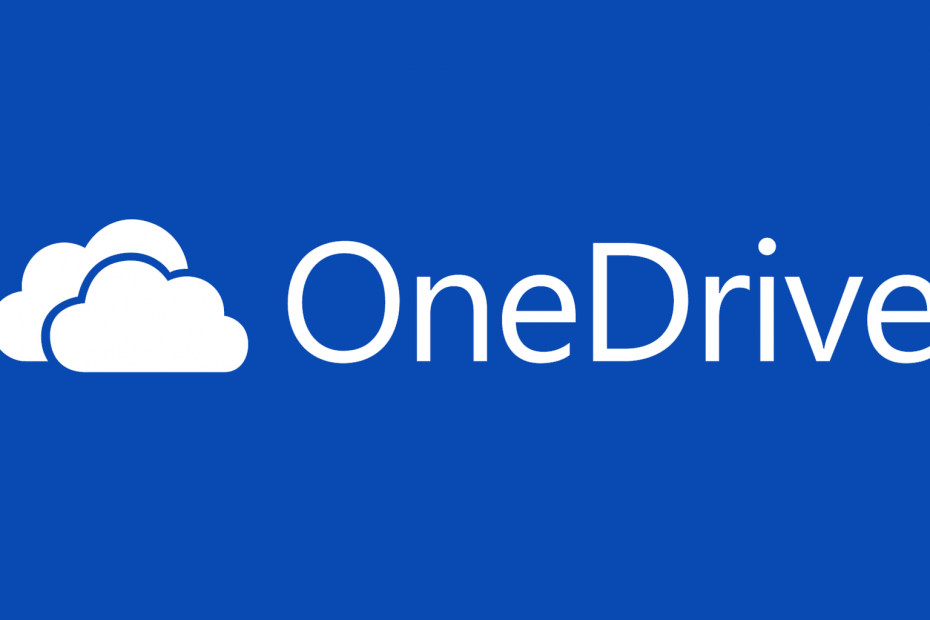

![OneDriveアカウントにアクセスできないのはなぜですか? [回答済み]](/f/091c6fd1a4596103b8eba92fba19328c.jpg?width=300&height=460)